WeGame闪退问题排查与修复指南
- 作者:佚名
- 来源:奥奥游戏岛
- 时间:2025-04-22 15:22:43
WeGame作为国内知名游戏服务平台,为用户提供多元化的数字娱乐体验。部分玩家在启动客户端时遭遇自动退出问题,严重影响使用体验。本文针对该现象进行系统性分析并提供专业解决方案。
WeGame异常退出的核心解决策略
1、网络权限配置核查:建议用户优先检查系统防火墙设置,在Windows安全中心的『允许应用通过防火墙』列表确认WeGame未被列入禁止名单。若使用第三方安全防护软件,需临时禁用网络监控功能进行测试,操作路径通常位于安全工具的『网络防护』模块。

2、存储空间优化方案:系统盘剩余容量建议保持20GB以上缓冲空间,可通过磁盘清理工具移除临时文件。对于游戏安装目录所在分区,应确保至少保留15%的未使用空间以保证客户端正常运作,特别注意检查%ProgramFiles%WeGame目录所在磁盘的存储状态。
3、客户端更新异常处理:跨版本更新容易导致组件兼容性问题,建议通过控制面板彻底移除旧版客户端后,访问官方网站获取最新安装包。安装过程中需关闭实时防护软件,避免关键文件被误拦截。
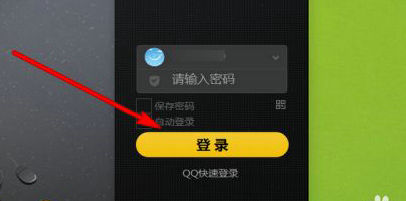
4、安全软件冲突解决方案:部分杀毒软件的主动防御机制可能干扰客户端运行,建议将WeGame主程序(wegame.exe)和其核心组件(如:wegame_loader.exe)添加至信任白名单。对于企业版安全软件,可能需要联系网络管理员调整组策略设置。
5、深度修复操作指南:当常规方法无效时,建议执行完整卸载流程。使用系统自带的卸载程序后,手动清除残留注册表项和AppData目录下的配置文件。重新安装时选择与原路径不同的目录,可有效避免旧配置引发的兼容性问题。
针对频繁发生的闪退现象,建议定期进行系统维护:更新显卡驱动至稳定版本,安装必要的DirectX组件和VC++运行库,保持Windows系统补丁处于最新状态。同时避免同时运行多个资源占用较高的应用程序,特别是视频录制类软件容易与游戏客户端产生资源争用。
对于特定版本出现的闪退问题,可关注官方公告获取热修复补丁。部分情况下,调整客户端的启动模式(如:禁用硬件加速功能或改用兼容模式运行)能有效改善稳定性。若问题持续存在,建议通过客户端内置的故障诊断工具生成系统报告,提交给技术支持团队进行深度分析。
上一篇:Word文档快速分段方法图文教学













